Aufgabe: Einstellungen für den Workflow
In der Berechtigungsverwaltung finden Sie unter Datenzugriff/Rollen für die Module Mitarbeiter SelfService, Vorgesetzten SelfService und Zeiterfassung für jede Rolle den Button "Workflow".
Mit diesem Button gelangen Sie in die Maske Workflow-Einstellungen. In dieser Maske haben Sie die Möglichkeit festzulegen, welche Zeitspeicher beantragt werden müssen und welchen Genehmigerprozess diese Anträge durchlaufen müssen.
Diese Maske dient als Übersteuerung der Zusatzrechte.
Vorgehensweise
- In der Maske "Rolle" wählen Sie zuerst eine Rolle aus, welche einem Mitarbeiter zugewiesen werden soll (Rolle für das MSS).

-
In dieser Maske tragen Sie sämtliche Zeitspeicher ein, für die ein Antrag benötigt wird. Hier bestimmen Sie auch, an welchen Empfänger dieser Antrag geschickt werden soll.
Diese Einstellungen gelten für die Module Zeit, Dokumente, Geplante Reise, Erfasste Reise, Fahrtenbuch, Organigramm.
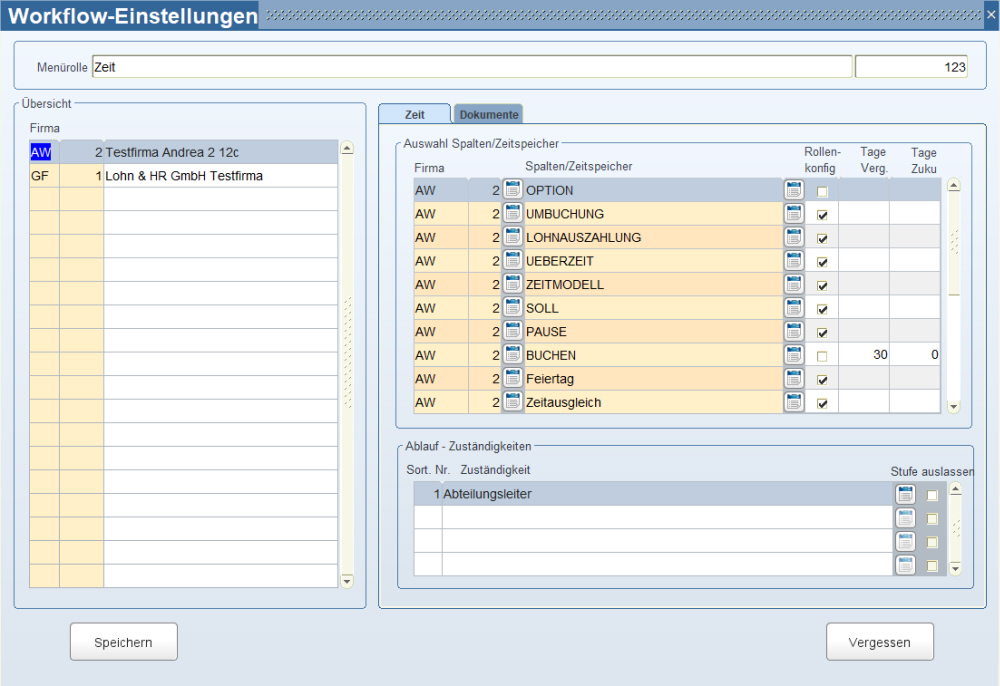
-
Im linken Bereich der Maske wird die Firma definiert, für welche die Einstellungen gelten.
Rechts werden nun die betroffenen Zeitspeicher eingefügt. Hier kann neben den Zeitspeichern auch der Antragsweg für Standardspalten (Pausen, Zeitmodelle, Buchungen, Lohnauszahlungen, etc.) definiert werden. Diese sind fix hinterlegt und können im LOV mit einer negativen Nummer gefunden werden.
-
Die aktivierte Checkbox „Rollenkonfig“ zeigt, dass die Einstellungen aus der Maske „Zusatzrechte“ übernommen werden.
Wird die Checkbox deaktiviert, kann nun der Zeitraum, für welchen keine Anträge versendet werden müssen, übersteuert werden. Sollen Anträge IMMER versendet werden, wählen Sie für die Tage in die Vergangenheit sowie die Zukunft jeweils 0. Muss für einen Speicher (bzw. eine bestimmte Abwesenheit) NIE ein Antrag versendet werden, kann hierfür jeweils 999 eingetragen werden.
-
Im unteren Bereich der Maske wird schlussendlich definiert, welche Hierarchieebenen der Antrag durchlaufen muss.
Der Ablauf kann je Zeitspeicher unterschiedlich sein.
Z.B.: Workflow bei Urlaubsantrag: Abteilungsleiter – Bereichsleiter – Geschäftsführung
Workflow bei Zeitausgleich: Abteilungsleiter
Die Sortiernummer definiert die Reihenfolge des Ablaufs der Anträge.
 Ist in diesem Bereich nichts eingetragen, so wird das bisherige System angewendet, wodurch einem User alle Nachrichtengenehmiger aufscheinen, welche laut Vorgesetzten SelfService Zugriff auf diesen User haben.
Ist in diesem Bereich nichts eingetragen, so wird das bisherige System angewendet, wodurch einem User alle Nachrichtengenehmiger aufscheinen, welche laut Vorgesetzten SelfService Zugriff auf diesen User haben.
Im Bereich „Ablauf – Zuständigkeiten“ gibt es die Checkbox „Stufe auslassen“. Ist diese aktiviert, so kann im Workflow diese Zuständigkeit automatisch übersprungen werden, falls kein Genehmiger dazu gefunden wird. Das bedeutet, bei einem mehrstufigen Workflow sucht das Programm immer nach dem nächsten Zuständigen in der Reihenfolge. Wird bei deaktivierter Checkbox kein User gefunden, kann der Antrag nicht erstellt werden.
Wird die Checkbox aber aktiviert und es wird kein passender User gefunden, wird diese Stufe übersprungen und der Antrag wird an den nächsten Vorgesetzten in der Hierarchie weitergeleitet.
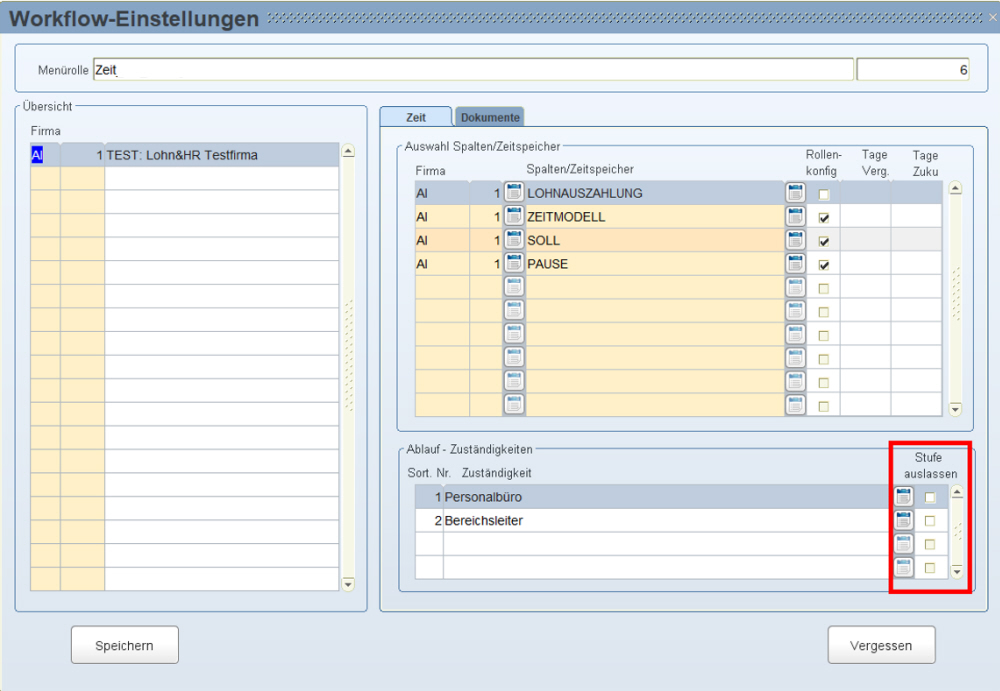
Auswirkung auf Workflow/Anträge:
Mit diesen Einstellungen werden dem Mitarbeiter im SelfService sämtliche Vorgesetzte angezeigt, welche die folgenden Kriterien erfüllen:
-
Er besitzt Zugriffsberechtigungen auf diesen Dienstnehmer. (Datenzugriff/Berechtigungen)
-
In der Maske Nachrichtenempfänger ist das Prüferhakerl bei seinem User aktiviert. (Nachrichten/Nachrichtenempfänger)
-
Ihm ist das Modul Vorgesetzten SelfService zugewiesen.
Für den Reisekosten-Workflow muss dem VG das Modul Reisekosten zugewiesen sein! (Datenzugriff/Berechtigungen – Reiter Zuständigkeit)
-
Dem Vorgesetzten ist die jeweilige Zuständigkeit hinterlegt. (Datenzugriff/Berechtigungen)
-
Der Vorgesetzte hat Zugriff auf die Firma. (ACHTUNG: Firmenbezogen!) (Datenzugriff/Berechtigungen – Reiter Firmenberechtigungen)
Diese Einstellungen gelten ebenfalls für die Module Zeit, Dokumente, Reisen, Fahrtenbuch und übersteuern die Ebene „Zusatzrechte“.
Fallbeispiele zum Thema „Stufe auslassen“:
Beispiel 1 - Antrag ohne Hierarchisierung:
Es werden alle Nachrichtenempfänger gelistet, welche das Prüfer-Hackerl gesetzt haben und im VSS Recht auf den DN haben.
Hier ist kein Auslassen möglich, es müsste eine Stufe in der Hierarchie eingetragen werden und die neue Checkbox gesetzt werden, um diese Möglichkeit zu nutzen.
Beispiel 2 - Antrag ohne Hierarchisierung:
Antrag mit Hierarchisierung, erste Stufe ohne neue Checkbox:
Es wird wie gewohnt nach Nachrichtenempfänger gesucht, welche das Prüfer-Hackerl gesetzt haben, im VSS Recht auf den DN und die Zuständigkeit eingetragen haben.
Wird keiner gefunden, kann kein Antrag gestellt werden.
Beispiel 3 - Antrag ohne Hierarchisierung:
Antrag mit Hierarchisierung, erste Stufe mit neuer Checkbox:
Es wird wie gewohnt nach Nachrichtenempfänger gesucht, welche das Prüfer-Hackerl gesetzt haben, im VSS Recht auf den DN und die Zuständigkeit eingetragen haben.
Wird keiner gefunden, kann diese Stufe ausgelassen werden und es werden die Genehmiger der nächsten Stufe aufgelistet.
Register Organigramm
BEREICH Workfloweinstellungen
 Sobald eine dieser Checkboxen aktiviert wird, muss der variable Parameter "WF: Funktion_Vorgesetzter" im LHR Lohn mit der Funktion des Vorgesetzten aktiviert werden, da sonst nicht der richtigen Vorgesetzten gefunden werden!
Sobald eine dieser Checkboxen aktiviert wird, muss der variable Parameter "WF: Funktion_Vorgesetzter" im LHR Lohn mit der Funktion des Vorgesetzten aktiviert werden, da sonst nicht der richtigen Vorgesetzten gefunden werden!
ZEIT: nur nächster Vorgesetzter laut Organigramm
Mit dieser Checkbox definieren Sie, dass für die Anträge aus der Zeiterfassung, immer der nächst Zuständige Vorgesetzte laut dem Organigramm ermittelt und dem Dienstnehmer beim Erstellen des Antrags vorgeschlagen werden soll (=aktivierte Checkbox) oder nicht (=deaktivierte Checkbox).
DOKUMENTE: nur nächster Vorgesetzter laut Organigramm
Mit dieser Checkbox definieren Sie, dass für die Anträge aus der Dokumentenverwaltung, immer der nächst Zuständige Vorgesetzte laut dem Organigramm ermittelt und dem Dienstnehmer beim Erstellen des Antrags vorgeschlagen werden soll (=aktivierte Checkbox) oder nicht (=deaktivierte Checkbox).
REISEN. nur nächster Vorgesetzter laut Organigramm
Mit dieser Checkbox definieren Sie, dass für die Anträge aus den Reisekosten, immer der nächst Zuständige Vorgesetzte laut dem Organigramm ermittelt und dem Dienstnehmer beim Erstellen des Antrags vorgeschlagen werden soll (=aktivierte Checkbox) oder nicht (=deaktivierte Checkbox).
Im SelfService werden in Zeit, Reise und Dokumente normalerweise alle Genehmiger angezeigt, welche auf den betreffenden Dienstnehmer (=Antragssteller) Rechte haben und das Nachrichtenprüferhackerl gesetzt haben. Ist es ein hierarchischer Workflow aktiviert, wird zusätzlich noch geprüft, ob der Genehmiger die hinterlegte Zuständigkeit eingetragen hat.
Wird jedoch diese Checkbox aktiviert (Parameter MUSS gesetzt sein), dann wird nur jener Vorgesetzter angezeigt, der als nächster in der Ebene verfügbar ist und die laut Workflow definierte Zuständigkeit hat.
Beispiel:
Dienstnehmer 1 stellt einen Antrag. Hinterlegt ist laut Workflow, dass alle Vorgesetzten mit der Zuständigkeit "Führungskraft" vorgeschlagen werden sollen. Also all jene Vorgesetzten, die laut Berechtigung Zugriff auf den Dienstnehmer 1 haben und das aus jeder Ebene. Wird jedoch die Checkbox aktiviert, dann wird nur jener Vorgesetzter vorgeschlagen, der als nächste Führungskraft hinterlegt ist. Das kann entweder der aus der gleichen Organisationseinheit oder in einer oberen sein, gleich wie beim Sachbearbeiter.
Ist der Workflow nicht aktiviert und die Checkboxen "nur nächste Vorgesetzte laut Organigramm" schon, dann wird der nächste Vorgesetzte laut dem Parameter "WF: Funktion_Vorgesetzter" gesucht.
Durch das Aktivieren dieser Checkboxen wird die Reihenfolge für den Workflow geändert:
-
Prüfung, ob hierarischer Workflow eingetragen ist:
Gibt es einen hierarchischen Workflow mit Zuständigkeiten, so wird dieser als erstes herangezogen. Auch hier soll bei aktivierter Checkbox der nächste Vorgesetzte mit dieser Zuständigkeit ermittelt werden. Dieser Vorgesetzte muss aber die Funktion zugeteilt bekommen, welche für die Ermittlung über das Organigramm hinterlegt wurde (Parameter "WF: Funktion_Vorgesetzter"). Jede Zuständigkeit, die beim Workflow zugeordnet werden, müssen auch in der Maske Organigramm Berechtigungen im Modul Lohn zu einer Funktion zugeteilt werden.
-
Prüfung Organigramm:
Trifft Punkt 1 nicht zu, so wird der nächste Vorgesetzte (ohne Beachtung der Zuständigkeiten) laut Organigramm ermittelt.
Für die Prüfung der des nächsten Vorgesetzten gibt es den variablen Parameter "WF: Funktion_Vorgesetzter", mit welcher definiert wird, nach welchem Kennzeichen gesucht werden muss, damit der nächste Vorgesetzte gefunden wird.
-
Prüfung allgemein:
Sind die ersten beide Punkte nicht gesetzt, so wird wie bisher jeder Vorgesetzte vorgeschlagen, welcher Berechtigung auf diesen Dienstnehmer hat und Prüfer ist.
 Diese Checkboxen dürfen nicht gesetzt werden, wenn die Rolle für User verwendet wird, die sich gegenseitig verwalten!
Diese Checkboxen dürfen nicht gesetzt werden, wenn die Rolle für User verwendet wird, die sich gegenseitig verwalten!
Beispiel selbstverwaltende Abteilungen:
Will man z.B. einrichten, dass ein Urlaubsantrag immer von zwei Personen in der Abteilung bestätigt werden muss, so kann man dies im hierarchischen Workflow mit zwei eigenen Zuständigkeiten definieren.
In der „DN-Zuordnung“-Maske kann man dann mit einer eigenen Funktion (z.B. „Selbstverwalter“) den Personen in dieser Abteilung diese Funktion zuordnen.
Diese Funktion „Selbstverwalter“ wird dann mit den zwei Zuständigkeiten „Selbstverwaltung_1“ und „Selbstverwaltung_2“ verknüpft. Dadurch werden die Zuständigkeiten automatisch in den Berechtigungen eingetragen.
Mit diesen Einstellungen kann die Abteilung sich dann z.B. beim Urlaub wie folgt verwalten:
Beantrag ein Dienstnehmer einen Urlaub, so kann er als Genehmiger jeden seinen Kollegen wählen. Dieser erhält den Antrag, gibt ihn frei und kann wieder jemanden aus der Abteilung als nächsten Genehmiger wählen (außer sich selbst und den Antragssteller). Erst wenn der zweite Genehmiger den Urlaub ebenfalls bestätigt, ist dieser freigegeben.
 Wenn die Ermittlung des nächsten Genehmigers über das Organigramm erfolgt und auf einer Ebene zwei Dienstnehmer mit derselben Funktion (z.B. Vorgesetzter) vorhanden sind, dann erfolgt die Ermittlung der nächsten Genehmigers nach folgender Logik: Genehmiger ist in derselben Firma wie der Antragsteller > Genehmiger ist in derselben Firmengruppe wie der Antragsteller > Genehmiger aus einer anderen Firmengruppe.
Wenn die Ermittlung des nächsten Genehmigers über das Organigramm erfolgt und auf einer Ebene zwei Dienstnehmer mit derselben Funktion (z.B. Vorgesetzter) vorhanden sind, dann erfolgt die Ermittlung der nächsten Genehmigers nach folgender Logik: Genehmiger ist in derselben Firma wie der Antragsteller > Genehmiger ist in derselben Firmengruppe wie der Antragsteller > Genehmiger aus einer anderen Firmengruppe.
Verwandte Aufgaben
Vorbereitungen für den Workflow
Zusatzrechte für den Workflow
Nachrichtenempfänger für den Workflow
Module für den Workflow
Prüferhakerl je Modul für den Workflow
Hierarchisierung Workflow - Ablauf

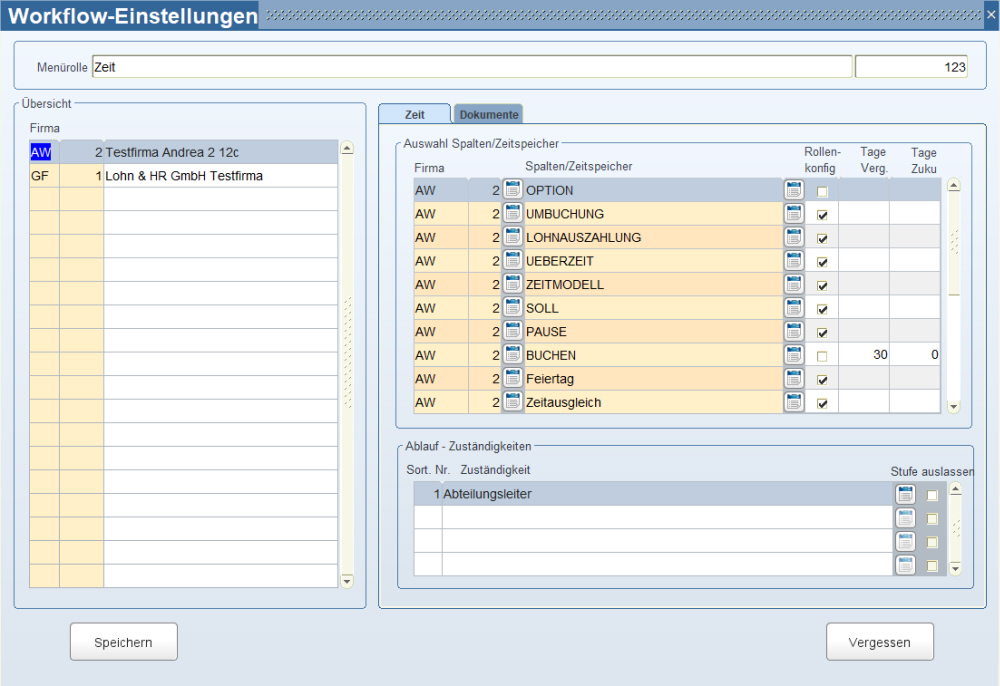

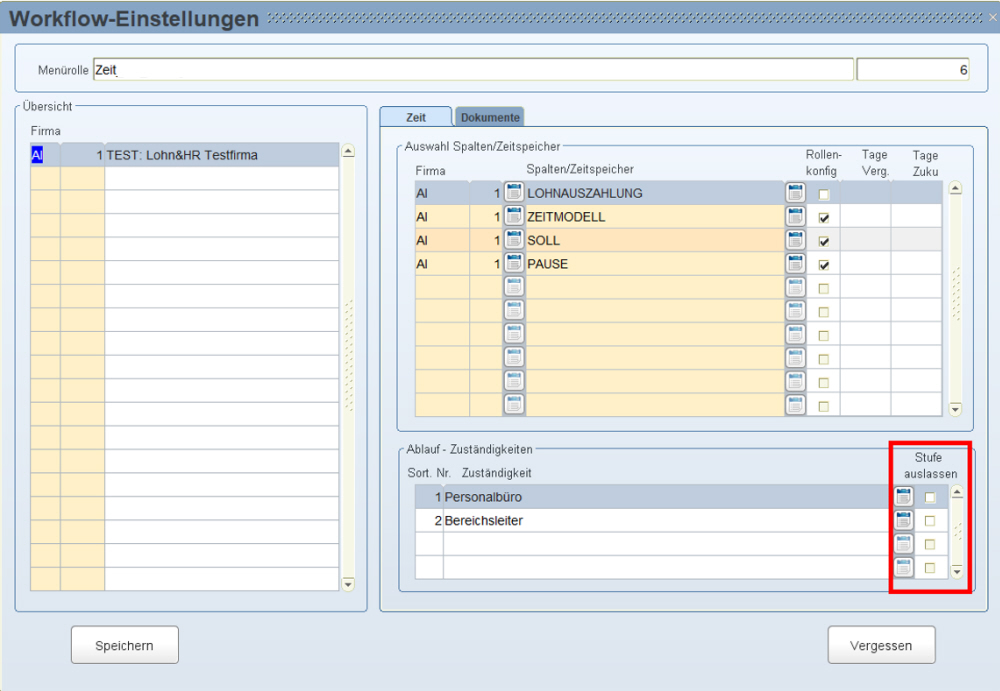
 Sobald eine dieser Checkboxen aktiviert wird, muss der variable Parameter "WF: Funktion_Vorgesetzter" im LHR Lohn mit der Funktion des Vorgesetzten aktiviert werden, da sonst nicht der richtigen Vorgesetzten gefunden werden!
Sobald eine dieser Checkboxen aktiviert wird, muss der variable Parameter "WF: Funktion_Vorgesetzter" im LHR Lohn mit der Funktion des Vorgesetzten aktiviert werden, da sonst nicht der richtigen Vorgesetzten gefunden werden!